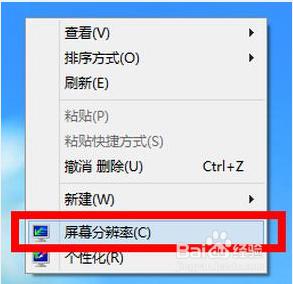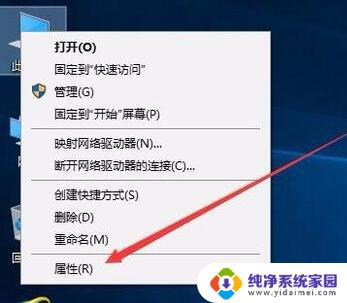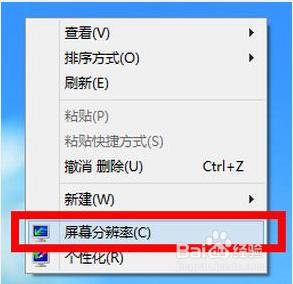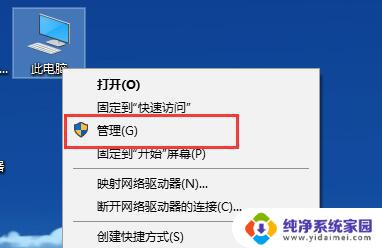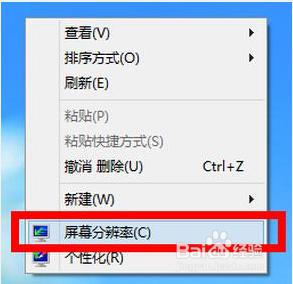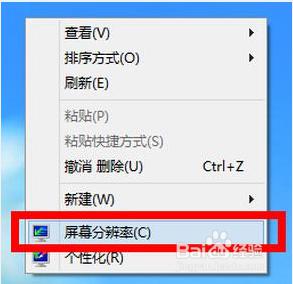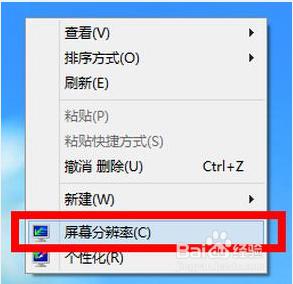win10不能调整分辨率 Win10分辨率无法更改怎么办
更新时间:2023-10-18 16:03:53作者:xiaoliu
win10不能调整分辨率,在使用Windows 10的过程中,有时我们可能会遇到无法调整分辨率的问题,无论是因为显示器的原因还是系统设置的问题,这种情况都会给我们的使用带来一定的困扰。当我们面临Win10分辨率无法更改的情况时,应该如何解决呢?在本文中我们将为大家介绍一些解决方案,帮助您解决这一问题,恢复正常的分辨率设置。
具体方法:
1.在win10系统桌面空白处鼠标右键,在弹出的菜单中,选择“屏幕分辨率”
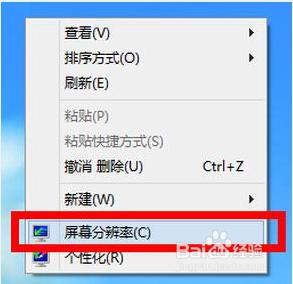
2.打开更改显示器外观界面后,点击“高级设置”

3.接着在适配器标签中点击“属性”按钮

4.在graphics属性窗口中切换到“驱动程序”标签,点击“更新驱动程序”按钮
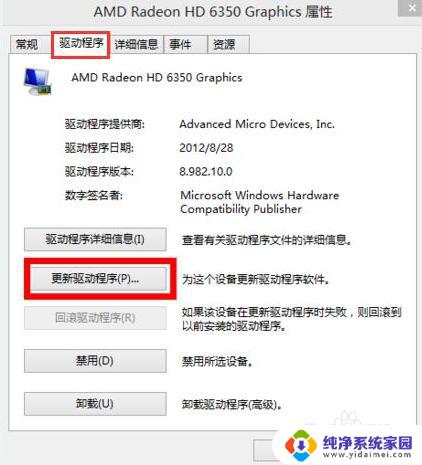
5.在更新驱动程序软件界面选择“自动搜索更新的驱动程序软件”选项
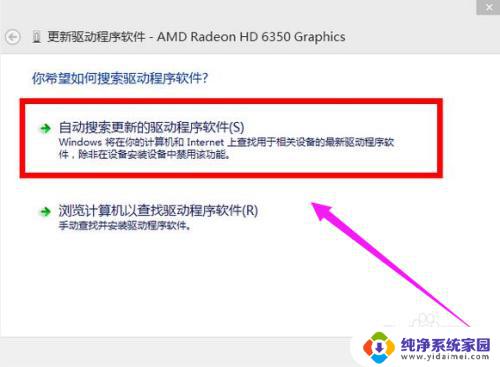
以上是关于win10无法调整分辨率的全部内容,如果您遇到了类似的问题,可以参考本文提供的步骤进行修复,希望这些信息能够对您有所帮助。